在电脑使用过程中,有时候我们需要重新安装操作系统来提升电脑性能或修复系统错误。传统的安装方法需要借助光盘或制作启动盘,但随着科技的进步,现在我们可以通过正常的U盘来完成操作系统的安装。本文将详细介绍以正常U盘装机的步骤和注意事项。
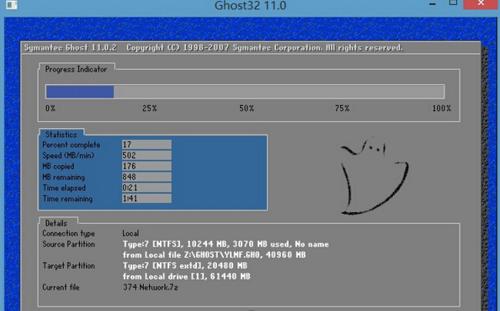
准备工作:获取系统镜像文件
在进行U盘装机之前,我们首先需要准备好所需的系统镜像文件。可以从官方网站或可信赖的第三方网站下载所需系统的镜像文件,确保文件完整并不被篡改。
选择合适的U盘
选择一款容量适中、品质可靠的U盘,以确保安装过程中不会出现数据丢失或其他问题。建议选择16GB以上容量的U盘,并确保U盘能够正常使用。
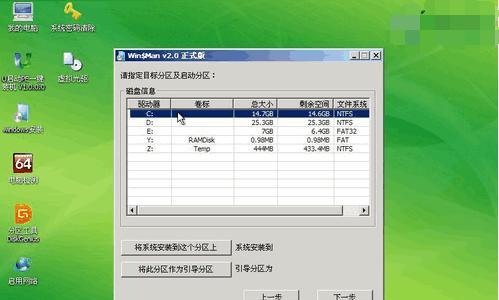
格式化U盘
在将U盘制作成启动盘之前,我们需要先对其进行格式化操作。插入U盘后,打开"我的电脑",右键点击U盘图标,选择“格式化”,并选择FAT32格式。
下载制作启动盘的工具
为了将U盘制作成启动盘,我们需要下载一个专门的制作工具。常用的工具有Rufus、UltraISO等。根据自己的操作系统选择合适的工具,并下载安装。
运行制作工具
打开下载好的制作工具,并按照界面上的提示进行操作。一般来说,选择U盘、选择系统镜像文件、点击开始制作等步骤都会在界面上有明确的指示。
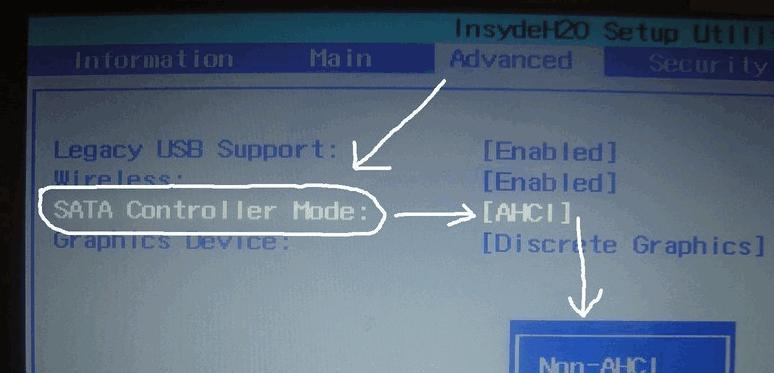
制作启动盘
根据工具的要求和提示,等待制作过程完成。这个过程需要一定的时间,取决于系统镜像文件的大小和U盘的写入速度,请耐心等待。
设置电脑启动项
在制作启动盘完成后,我们需要进入电脑的BIOS界面,设置电脑从U盘启动。不同品牌和型号的电脑进入BIOS界面的方法有所不同,请根据自己电脑的实际情况进行设置。
重启电脑
保存BIOS设置后,重启电脑。在重启过程中,按下相应的按键(一般是F12、F8或Del键),进入启动项选择界面。
选择U盘启动
在启动项选择界面,使用方向键选择U盘启动项,并按下回车键确认。电脑将从U盘启动,进入系统安装界面。
按照提示进行系统安装
在系统安装界面,按照提示选择安装语言、接受许可协议等选项。然后选择安装位置,格式化硬盘并进行系统安装。
等待系统安装完成
系统安装过程中,电脑将会自动重启多次。请耐心等待,直到系统安装完成并进入初始设置界面。
进行系统初始化设置
根据个人需求,进行系统初始化设置,如选择主题、创建账户等。这些设置将决定你后续使用电脑时的体验。
安装驱动程序和软件
在完成系统初始化设置后,我们需要安装电脑所需的驱动程序和软件。通过官方网站或驱动管理软件下载和安装相应的驱动程序,并根据个人需求安装其他常用软件。
备份重要数据
在使用新系统前,我们需要备份电脑中的重要数据。可以选择使用云存储、外部硬盘或其他可靠的存储设备来进行备份,以免数据丢失。
通过正常U盘装机方法,我们可以避免使用光盘或其他复杂的制作方法,简单快捷地安装新系统。但在操作过程中,仍然需要谨慎,确保所下载的系统镜像文件和制作工具的安全性和可靠性。在安装完成后,及时备份重要数据,并注意安装必要的驱动程序和软件,以确保电脑正常运行。
U盘装机方法是一种方便快捷的安装新系统的方法,只需要进行简单的准备和操作,就能轻松完成系统安装。通过本文的介绍和步骤,相信读者已经掌握了以正常U盘装机的方法,并能够成功安装新系统。在进行操作时,请务必注意数据的备份和系统镜像文件的来源,以确保安全和可靠性。
























